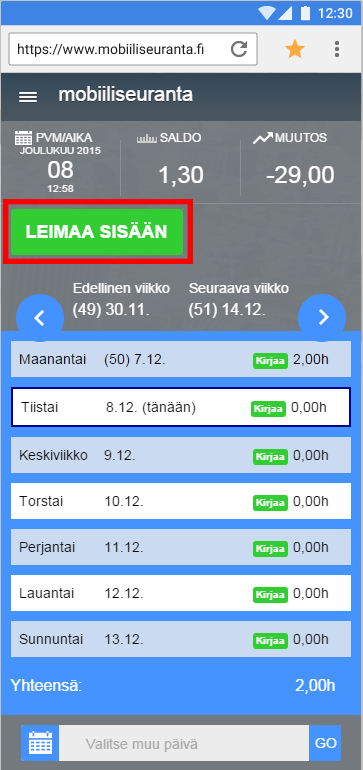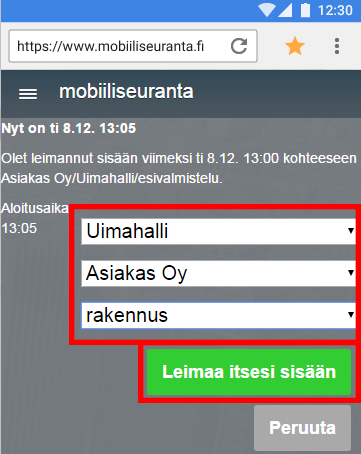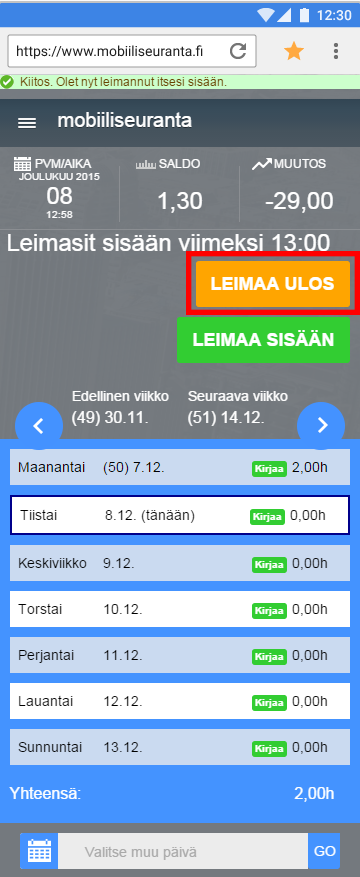...
- Paina vihreää käynnistys-painiketta.
- "Valitse toimenpide"-ikkuna aukeaa.
- Valitse "Valitse työajanseurantakohde"-valikosta projekti.
- Valitse myös mahdollinen asiakas ja tehtävä.
- Aloita nauhoitus "Leimaa itsesi sisään"-painikkeella.
- Käynnistys-painike muuttuu pysäytys-painikkeeksi.
- Kun olet lopettanut työskentelyn, paina oranssia pysäytys-painiketta.
- "Valitse toimenpide"-ikkuna aukeaa.
- Lopeta työajan nauhoitus "Leimaa itsesi ulos"-painikkeella.
- Nauhoitetut työtunnit ilmestyvät "TEHTYJEN TÖIDEN KUVAUS JA KULUT" kenttään.
| Info |
|---|
| Pääkäyttäjä voi asettaa nauhoitusmahdollisuuden pois päältä Yrityksen perusasetuksien valikosta Muita asetuksia valitsemalla kohdan asetuksen Työajan nauhoitustoiminto eritellyssä työaikakirjausnäkymässä pois päältä. |
...
- Avaa Mobiiliseuranta ohjeen Käytön aloitus ja asetukset käytön helpottamiseksi mukaisesti luodulla pikakuvakkeella.
- LEIMAA SISÄÄN -painikkeella voit asettaa työajan alkaneeksi. Eli , eli leimata itsesi töihin.
- Uusi ikkuna avautuu, jossa valitset työkohteesi / projektisi. Vahvista vielä painamalla Leimaa itsesi sisään.
- LEIMAA ULOS -painikkeella merkitään työaika päättyneeksi.
- LEIMAA ULOS -painikkeella voit merkitä myös, kun lähdet lounaalle tai poistut muutoin työpaikaltasi.
- LEIMAA SISÄÄN -painikeella palataan töihin, esimerkiksi kun palaat lounaalta tms.
...
Leimaamiseen voidaan käyttää myös tietokonetta/tablettia jonka selaimessa on oletussivuna https://www.tuntinetti.fi/kellokortti. Kyseinen sivu korvaa normaalin kirjautumissivun eli kyseisellä selaimella ei pääse enää kirjautumaan normaalin Tuntinettiin, ellei tyhjennä selaimen cookieita ja selaushistoriaa.
...
Tarkempia ohjeita Tuntikirjaus-välilehden työajanseurannan mahdollisuuksiin löytyy Tuntikirjauksen ohjeista.